Riepilogo AI
Consentire agli utenti di caricare file attraverso i vostri moduli online può essere incredibilmente utile per le domande di lavoro, i ticket di assistenza o l'invio di documenti. Tuttavia, può anche essere un'attività rischiosa... Una gestione impropria del caricamento dei file potrebbe favorire infezioni da malware, accessi non autorizzati e vulnerabilità del server senza che ve ne rendiate conto.
Volete quindi proteggervi prima di rovinarvi? Continuate a leggere per scoprire i miei migliori consigli per la sicurezza del caricamento dei file con i vostri moduli online.
Sicurezza del caricamento dei file: Suggerimenti per i moduli online
- 1. Limitare alcuni tipi di file
- 2. Impostare i limiti di dimensione dei file
- 3. Scansione dei file caricati alla ricerca di malware
- 4. Archiviazione e accesso sicuro ai file
- 5. Concedere l'accesso e richiedere la password
- 6. Abilitare HTTPS per il trasferimento sicuro dei file
- 7. Controllo regolare e cancellazione dei file non necessari
- FAQ
1. Limitare alcuni tipi di file
Non tutti i tipi di file devono essere accettati nei vostri moduli! Limitare il caricamento ai soli formati necessari e sicuri (come PDF, JPG e PNG) riduce al minimo i rischi per la sicurezza.
Fortunatamente, è possibile limitare alcuni tipi di file in WPForms
Il nostro costruttore di moduli flessibile consente di specificare le estensioni di file consentite nelle impostazioni del campo di caricamento dei file.
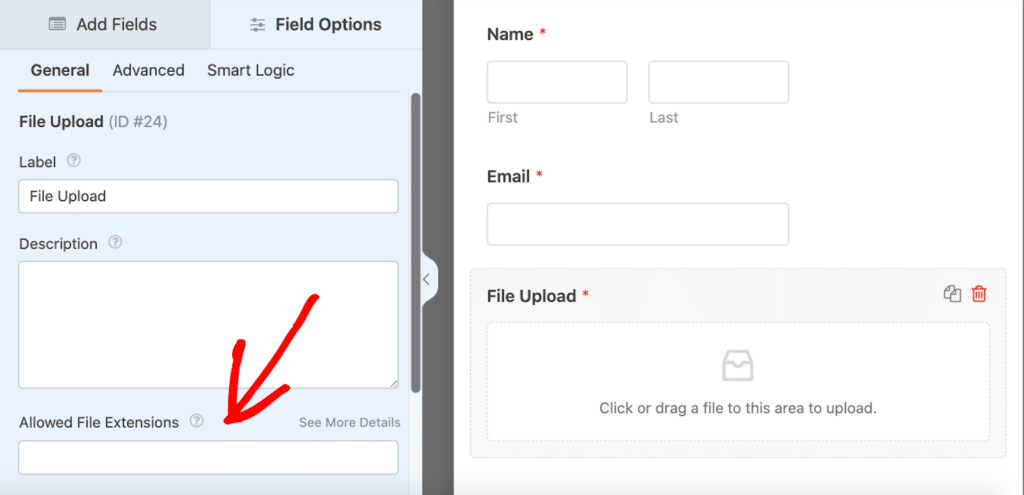
Per personalizzare ulteriormente i tipi di file accettati, è possibile utilizzare il plugin File Upload Types by WPForms per abilitare altri formati di file sicuri.
Evitare tipi di file come .exe, .php o .js aiuta a prevenire l'esecuzione di file potenzialmente dannosi sul vostro server. Inoltre, il blocco dei formati non comuni riduce il rischio di falle accidentali nella sicurezza.
Costruite ora il vostro modulo WordPress
2. Impostare i limiti di dimensione dei file
Il caricamento di file di grandi dimensioni può rallentare il vostro sito web e può indicare un tentativo di sfruttamento delle risorse del server. Pertanto, mantenere le dimensioni dei file entro limiti ragionevoli riduce il rischio di attacchi.
Ancora una volta, nelle impostazioni del campo Caricamento file, è possibile definire le dimensioni massime dei file.
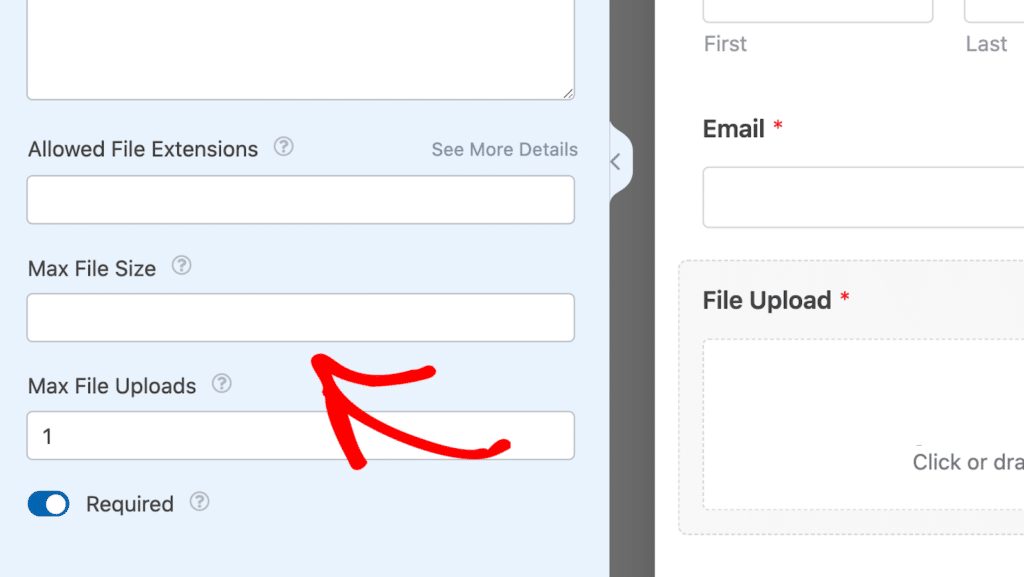
Una buona regola è quella di impostare un limite di dimensione dei file che soddisfi le vostre esigenze senza consentire caricamenti eccessivi. Ad esempio, il caricamento di immagini per un modulo di contatto potrebbe essere limitato a 2 MB, mentre l'invio di documenti per una domanda di lavoro potrebbe essere consentito fino a 5 MB.
Per ulteriori restrizioni a livello di server, è possibile modificare il file php.ini o utilizzare le impostazioni del provider di hosting per applicare i limiti.
3. Scansione dei file caricati alla ricerca di malware
I criminali informatici possono camuffare i file dannosi come upload legittimi.
Ad esempio, un'immagine .jpg potrebbe contenere codice dannoso incorporato. Senza la scansione, questi file potrebbero essere eseguiti inconsapevolmente e portare a una violazione dei dati o a un sito web compromesso.
Per proteggere il vostro sito:
- Utilizzate un plugin di sicurezza per WordPress con funzionalità di scansione del malware.
- Archiviare i file caricati in una cartella di quarantena e scansionarli prima di renderli accessibili.
- Considerate l'integrazione di servizi di terze parti per la scansione automatica dei file caricati.
Alcuni provider di hosting offrono anche strumenti di scansione malware integrati, che possono essere programmati per essere eseguiti periodicamente e catturare potenziali minacce prima che diventino un problema.
Adottare queste misure è come avere una guardia di sicurezza personale per allontanare quei fastidiosi criminali.
4. Archiviazione e accesso sicuro ai file
Dove e come si archiviano i file caricati è importante. Invece di conservare i file sensibili nella cartella pubblica wp-content, optate per soluzioni di archiviazione più sicure.
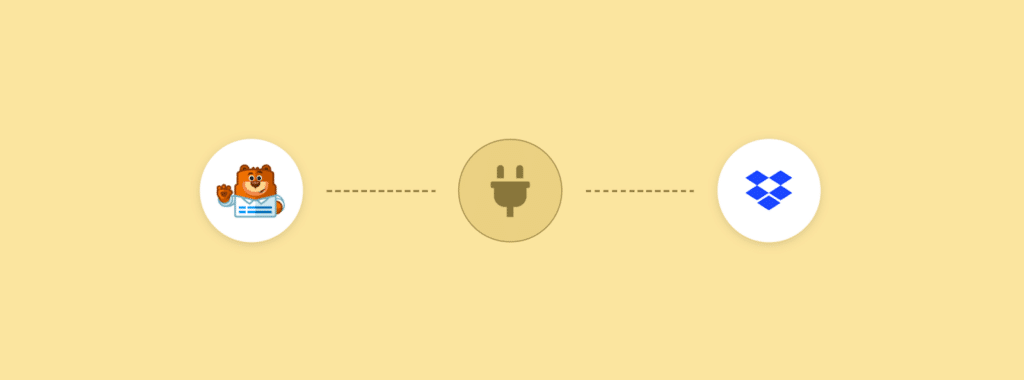
Per utilizzare le opzioni di archiviazione offsite, WPForms consente di integrarsi con:
- Dropbox: Invia automaticamente i file caricati a Dropbox per un'archiviazione sicura.
- Google Drive (tramite Zapier): Utilizzate Zapier per spostare i file da WPForms a Google Drive, riducendo i rischi di archiviazione sul vostro server WordPress.
Quando si configura l'archiviazione dei file, assicurarsi di configurare correttamente i permessi di accesso per evitare accessi non autorizzati. Per saperne di più, seguirà un approfondimento.
5. Concedere l'accesso e richiedere la password
Non tutti gli utenti dovrebbero avere fiducia nei contenuti caricati sui vostri moduli. Pertanto, dovreste prendere in considerazione l'adozione di alcune misure per limitare questo accesso.
In questo modo, si impedisce a persone non autorizzate di accedere alle informazioni sensibili caricate attraverso i moduli.
Per regolare queste impostazioni, passare alla scheda Avanzate e fare clic su Abilita restrizioni di accesso ai file.
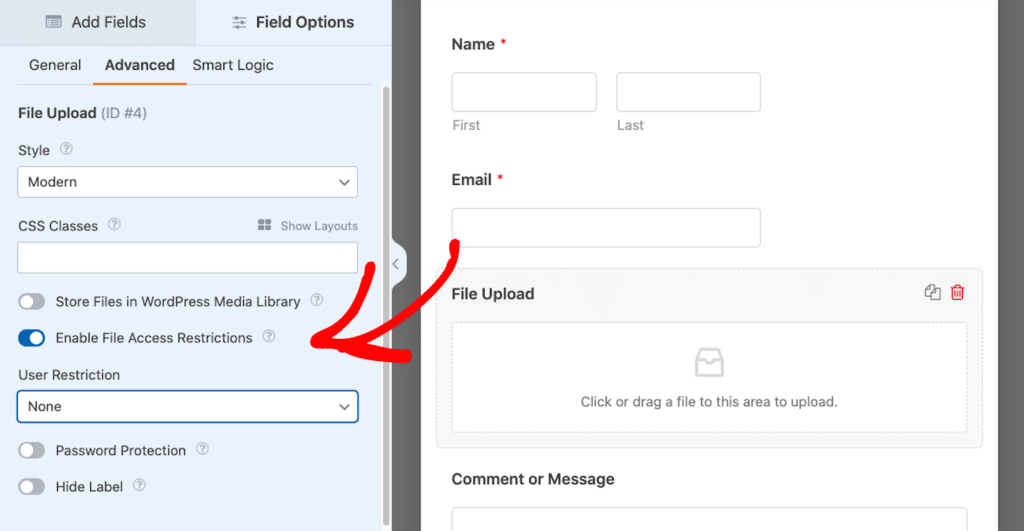
Selezionando questa opzione, viene visualizzato un menu a discesa. Qui è possibile selezionare gli utenti che hanno accesso ai file. Selezionare gli utenti connessi per assicurarsi che solo questi possano visualizzare i file caricati.
Un'altra scelta possibile quando si abilitano le restrizioni è quella di aggiungere la protezione con password. Se si desidera richiedere una password all'utente per accedere a un file caricato, attivare l'opzione Protezione con password.
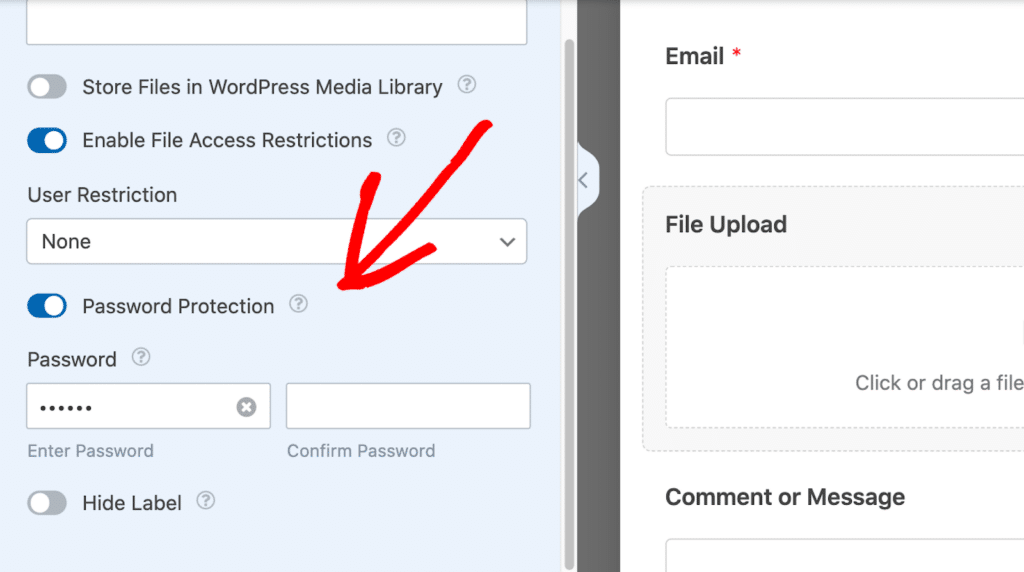
In questo modo verrà richiesto di inserire e confermare la password che gli utenti dovranno utilizzare.
Non sei un utente connesso? Nessun file per voi! Non avete la password? Spiacente, non dispiaciuto!
L'adozione di un paio di semplici misure aggiuntive sui moduli di caricamento dei file può fare miracoli per proteggere il vostro sito.
Leggi anche: Come assegnare i ruoli degli utenti in modo condizionato in WordPress
6. Abilitare HTTPS per il trasferimento sicuro dei file
Per proteggere i file caricati dall'intercettazione di malintenzionati, assicuratevi che il vostro sito utilizzi la crittografia SSL/HTTPS. Molti provider di hosting offrono certificati SSL gratuiti o possono essere impostati da un provider per una maggiore sicurezza.

Quando l'HTTPS è abilitato, tutti i file caricati e scaricati vengono crittografati in transito. Se il vostro sito utilizza ancora l'HTTP, i motori di ricerca potrebbero segnalarlo come "Non sicuro" e gli utenti potrebbero non fidarsi.
Per verificare se il vostro sito è abilitato al protocollo SSL, cercate il simbolo del lucchetto nella barra degli indirizzi del vostro browser. Se non lo vedete, potrebbe essere necessario installare un certificato SSL tramite il vostro provider di hosting.
7. Controllo regolare e cancellazione dei file non necessari
Lasciare sul server file caricati vecchi e inutilizzati può aumentare i rischi per la sicurezza.
Dovreste invece farlo regolarmente:
- Controllare i file archiviati per individuare eventuali minacce alla sicurezza.
- Eliminate i caricamenti obsoleti o non necessari per mantenere il vostro sito pulito e sicuro.
Il caricamento di file è una funzione potente, ma è necessario proteggere i moduli con misure di sicurezza adeguate.
Con le funzioni di sicurezza integrate di WPForms e le integrazioni come Dropbox e Google Drive, potete prendere in mano la gestione dei file senza sacrificare la sicurezza. Implementate oggi stesso queste best practice per mantenere il vostro sito sicuro!
Costruite ora il vostro modulo WordPress
FAQ
Avete bisogno dei punti salienti? Consultate le nostre domande frequenti sulla sicurezza del caricamento dei file:
Come posso impedire agli utenti di caricare file potenzialmente dannosi?
È possibile limitare il caricamento dei file a formati sicuri (come PDF, JPG e PNG) utilizzando le impostazioni del campo Caricamento file di WPForms. Per un maggiore controllo, utilizzate il plugin File Upload Types by WPForms per personalizzare le estensioni dei file consentite.
Come posso impedire agli utenti non autorizzati di accedere ai file caricati?
Limitate l'accesso ai file regolando i ruoli e i permessi degli utenti in WordPress. Utilizzate le impostazioni di accesso ai file di WPForms per limitare chi può visualizzare o scaricare i file caricati dal backend.
Devo memorizzare i file caricati sul mio server WordPress?
Sebbene sia possibile archiviare i file sul proprio server WordPress, le soluzioni di archiviazione offsite come Dropbox (WPForms Addon) o Google Drive (tramite Zapier) offrono una maggiore sicurezza e riducono i rischi del server.
Successivamente, monitorare e analizzare lo spam
Un altro aspetto critico della sicurezza del caricamento dei file è il monitoraggio dell'invio di file spam o indesiderati. I bot e gli spammer tentano spesso di inondare i moduli di upload con file indesiderati. Volete usarlo a vostro vantaggio? Scoprite come monitorare e analizzare lo spam nella nostra guida completa.
Siete pronti a creare il vostro modulo? Iniziate oggi stesso con il più semplice plugin per la creazione di moduli per WordPress. WPForms Pro include molti modelli gratuiti e offre una garanzia di rimborso di 14 giorni.
Se questo articolo vi ha aiutato, seguiteci su Facebook e Twitter per altre guide e tutorial gratuiti su WordPress.



